Hoe tekst in een selectievakje vet te maken in Excel?
Dit artikel gaat over het vetmaken van tekst in een selectievakje in Excel.
Vetgedrukte tekst in een selectievakje in Excel
Vetgedrukte tekst in een selectievakje in Excel.
Volg de volgende stappen om tekst vet te maken in het selectievakje in Excel.
1. Klik met de rechtermuisknop op het selectievakje waarvan u de tekst vet wilt maken, en klik vervolgens op Eigenschappen in het rechtermuisknopmenu.
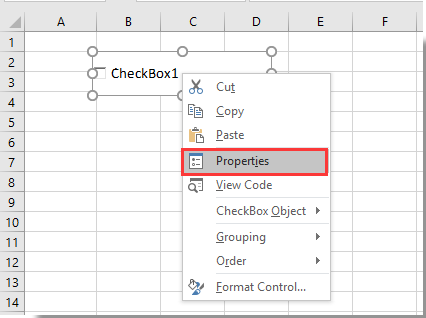
2. In het pop-upvenster Eigenschappen dialoogvenster, ga naar het tabblad Gecategoriseerd en klik vervolgens op de ![]() knop in de sectie Lettertype sectie.
knop in de sectie Lettertype sectie.
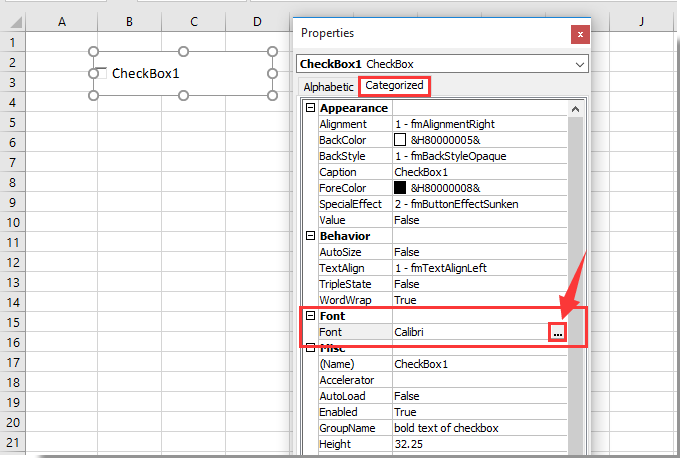
3. Selecteer in het Lettertype dialoogvenster de Vet optie in het Lettertypestijl vak en klik vervolgens op de knop OK. Zie screenshot:
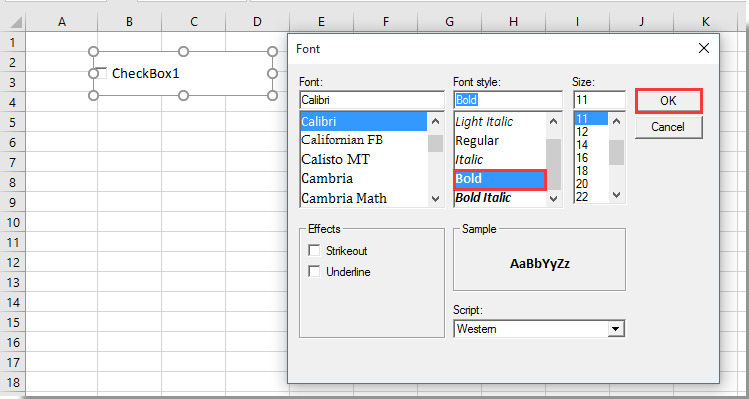
4. Sluit het dialoogvenster Eigenschappen. Nu is de tekst in het selectievakje vetgedrukt.

Ontdek de Magie van Excel met Kutools AI
- Slimme Uitvoering: Voer celbewerkingen uit, analyseer gegevens en maak diagrammen – allemaal aangestuurd door eenvoudige commando's.
- Aangepaste Formules: Genereer op maat gemaakte formules om uw workflows te versnellen.
- VBA-codering: Schrijf en implementeer VBA-code moeiteloos.
- Formule-uitleg: Begrijp complexe formules gemakkelijk.
- Tekstvertaling: Overbrug taalbarrières binnen uw spreadsheets.
Gerelateerde artikelen:
- Hoe gegevens te filteren op basis van een selectievakje in Excel?
- Hoe een vervolgkeuzelijst met meerdere selectievakjes te maken in Excel?
- Hoe een specifieke celwaarde of kleur te wijzigen wanneer een selectievakje is aangevinkt in Excel?
- Hoe een cel of rij te markeren met een selectievakje in Excel?
- Hoe de achtergrondkleur van een selectievakje transparant te maken in Excel?
Beste productiviteitstools voor Office
Verbeter je Excel-vaardigheden met Kutools voor Excel en ervaar ongeëvenaarde efficiëntie. Kutools voor Excel biedt meer dan300 geavanceerde functies om je productiviteit te verhogen en tijd te besparen. Klik hier om de functie te kiezen die je het meest nodig hebt...
Office Tab brengt een tabbladinterface naar Office en maakt je werk veel eenvoudiger
- Activeer tabbladbewerking en -lezen in Word, Excel, PowerPoint, Publisher, Access, Visio en Project.
- Open en maak meerdere documenten in nieuwe tabbladen van hetzelfde venster, in plaats van in nieuwe vensters.
- Verhoog je productiviteit met50% en bespaar dagelijks honderden muisklikken!
Alle Kutools-invoegtoepassingen. Eén installatieprogramma
Kutools for Office-suite bundelt invoegtoepassingen voor Excel, Word, Outlook & PowerPoint plus Office Tab Pro, ideaal voor teams die werken met Office-toepassingen.
- Alles-in-één suite — invoegtoepassingen voor Excel, Word, Outlook & PowerPoint + Office Tab Pro
- Eén installatieprogramma, één licentie — in enkele minuten geïnstalleerd (MSI-ready)
- Werkt beter samen — gestroomlijnde productiviteit over meerdere Office-toepassingen
- 30 dagen volledige proef — geen registratie, geen creditcard nodig
- Beste prijs — bespaar ten opzichte van losse aanschaf van invoegtoepassingen